内容提要
GoDaddy是全球第一大域名注册商,非常多的站长选择GoDaddy.com注册域名,但是GoDaddy.com网站是全英文操作面板,操作也稍显复杂。小编今天分享使用DNSPod进行GoDaddy域名DNS解析教程,希望能帮助到大家。
DNSPod简介
DNSPod建立于2006年3月份,是国内最早提供免费智能DNS产品的网站,致力于为各类网站提供高质量的电信、网通、教育网双线或者三线智能DNS免费解析。
DNSPod百科:http://baike.baidu.com/view/1838299.htm
DNSPod官方:www.dnspod.com
图文教程
1.登陆www.dnspod.com,注册DNSPod账号,并添加需要解析的域名:
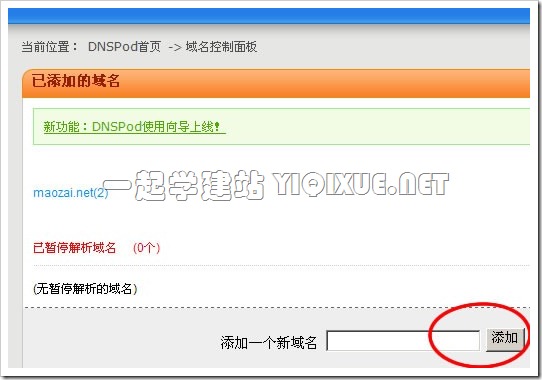
2.记录下6组DNS服务器
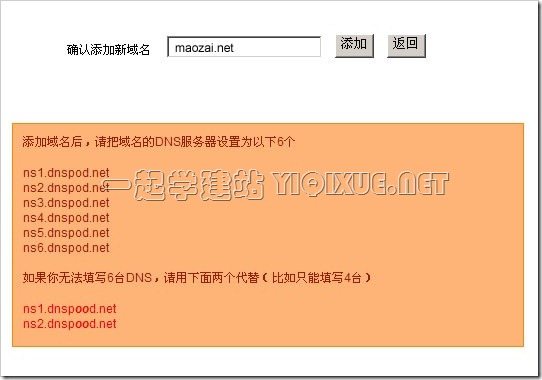
3.登陆GoDaddy.com,点击域名管理“Domain manager”
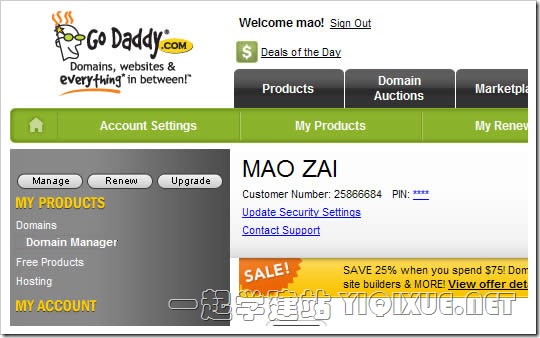
4.在你的域名列表里面,选择需要换DNS的域名,进入域名管理面板
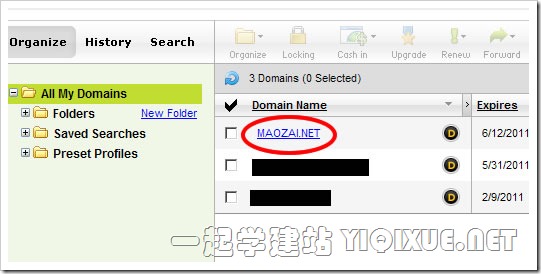
5.在域名管理面板中,点下拉框,在Nameservers管理项目下,点选Set Nameservers连接,进入DNS设置菜单
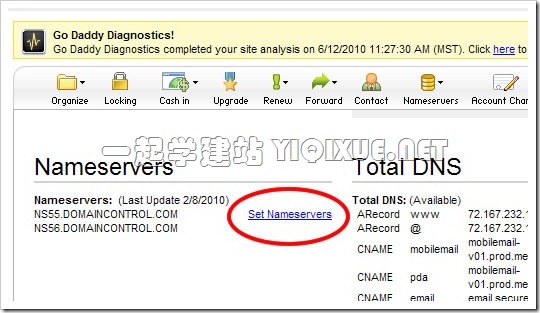
6.默认的DNS服务器填写框只有四组,点击Add More连接添加更多组dns服务器
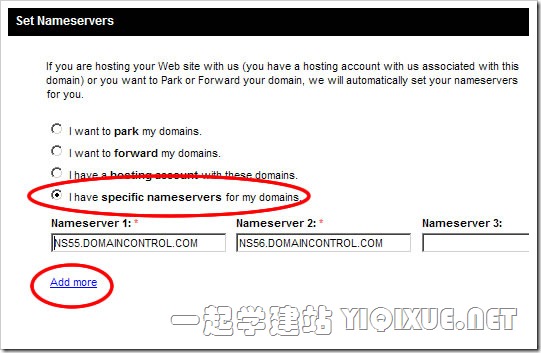
7.填写dnspod给出的六组dns服务器地址后,点击确定(ok)即可,在GoDaddy.com的设置完毕,静等生效。
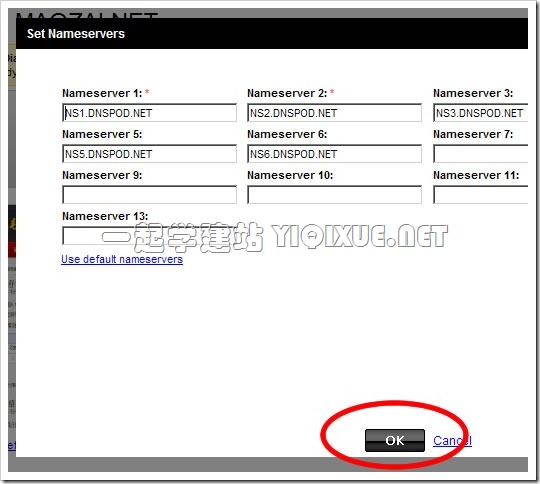
8.以上设置完成后,再次进入dnspod,点击需要解析的域名,添加解析记录,指向你的服务器
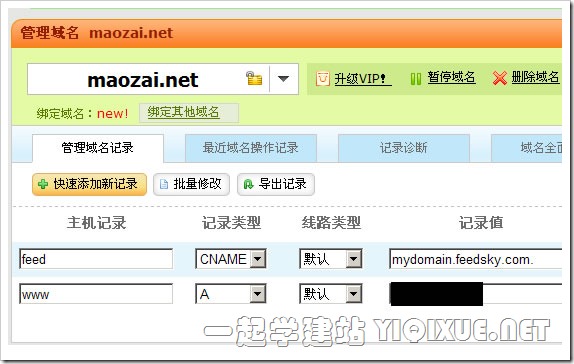
9.Dnspod的域名解析还是比较容易的,大家可以自己摸索着设置。至此,整个过程设置完毕,以后如果需要域名解析记录,只需要登陆 Dnspod 修改即可,不在需要登陆godaddy.com,甚是快捷、方便吧。